闪电GIF制作软件怎样添加文字_闪电GIF制作如何添加竖向文字
闪电GIF制作软件怎样给动态图添加文字
第一步,双击打开软件,在图中左上角选择新建-添加文件,将需要处理的GIF添加到软件中。
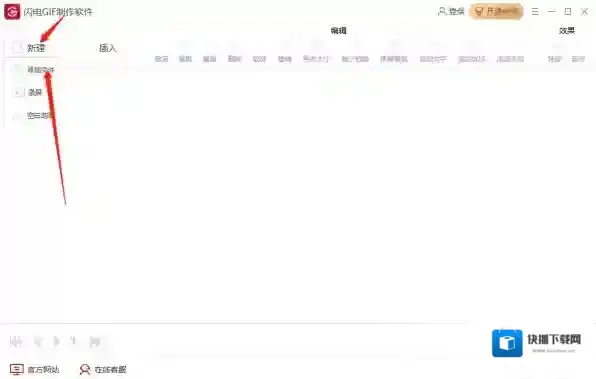
GIF制作软件添加
第二步,选中需要输入文字的画面,全选(CTRL+A),也可以选择部分画面(SHIFT),根据自身需要即可。
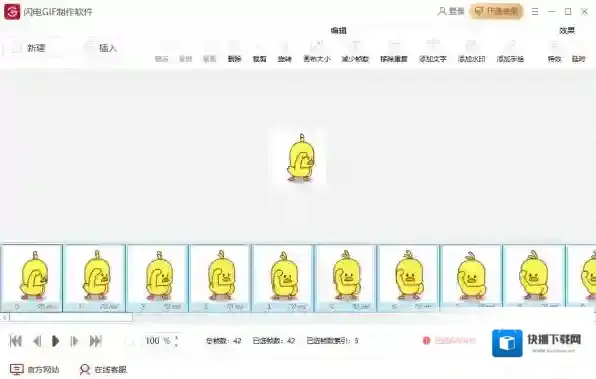
GIF制作软件文字
第三步,在软件的上方的编辑工具中可以看到添加文字选项,我们点击它。
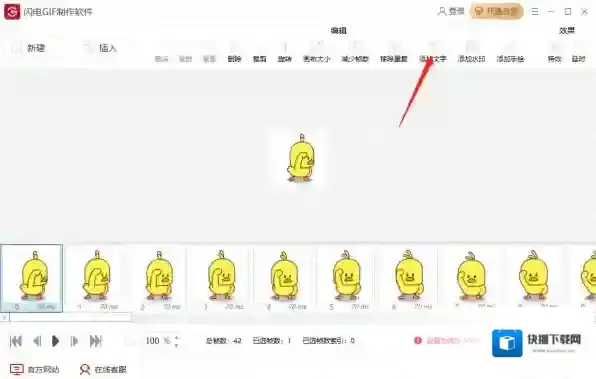
GIF制作软件竖向
第四步,输入文字内容即可,字体颜色样式等等都可以自行设置,可利用鼠标将文字拖至合适的位置上。
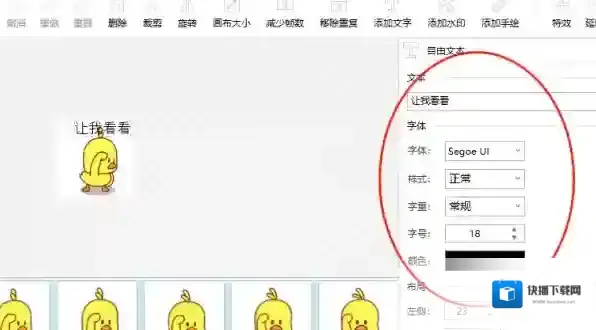
GIF制作软件输入文字
第五步,完成以上编辑操作化,确认无误导出即可。
第六步,给我们的GIF设置一个保存位置和名称,点击确定就可以了。
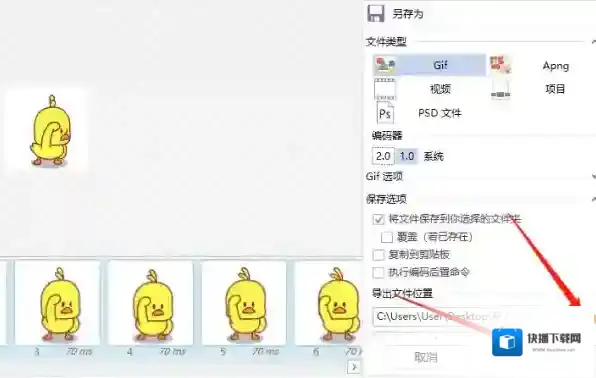
GIF制作软件闪电
闪电GIF制作软件如何添加竖向文字
学会添加文字之后,我们如果需要添加竖向文字该怎么办呢,步骤非常简单,首先重复上述步骤的前三步。
第四步中,我们将输入文本的内容,如图所示,打一个字按一下回车,文字就可以竖向排列了。
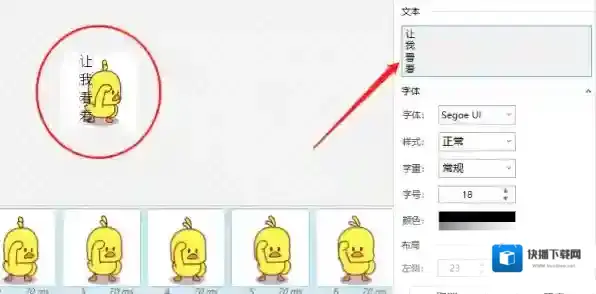
最后按照步骤导出即可。
小编推荐
电脑动图制作软件哪个好用
如何给GIF动图设置滑动效果
视频怎么转换成GIF动图

发表回复
评论列表 ( 0条)